
Jeśli pochodzisz z systemu Microsoft Windows lub po prostu chcesz mieć alternatywę dla Narzędzia Navcore i BBS natywny dla twojej dystrybucji GNU / Linuksa, prawda jest taka, że nie ma nic podobnego. Ale nie jest to zbyt duży problem, ponieważ w tym samouczku nauczymy Cię obsługiwać go za pomocą Wine, aby móc pracować z tego typu narzędziami, z którymi można pracować z urządzeniem GPS, aby było aktualne i bez konieczność odwiedzania forów i licznych stron, na których można zebrać informacje o tym problemie, na który cierpi wielu użytkowników ...
W tym samouczku zamierzamy również ujawnić niektóre z problemy, które możesz znaleźć z niektórymi modelami GPS, gdy używasz BBS Tools pod Wine, ponieważ chociaż warstwa kompatybilności Wine poprawia się coraz bardziej, nie jest to natywny system Windows, więc możesz mieć powtarzające się problemy. Większość z tych problemów ma rozwiązanie i jest w zasadzie połączona, ponieważ niektóre modele urządzeń nie są wykrywane.
Co to są narzędzia BBS?
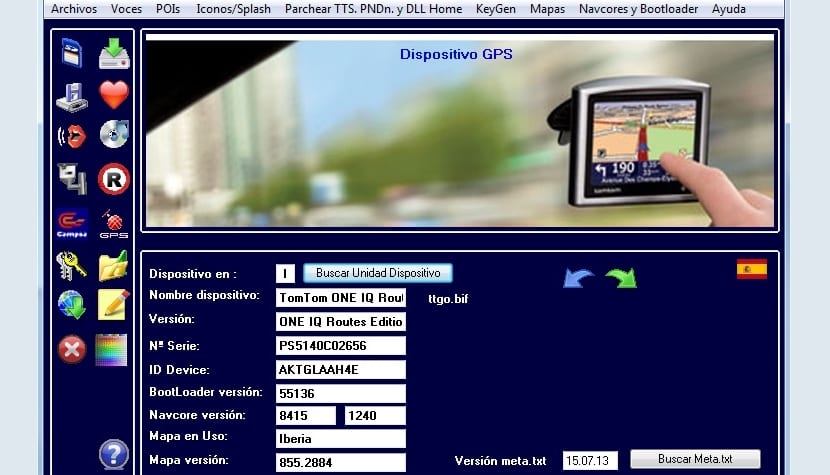
Jeśli nie wiesz Oprogramowanie BBS Tools, aby powiedzieć, że jest to zestaw narzędzi zaimplementowanych w systemie operacyjnym Microsoft Windows, które umożliwiają wykonywanie wielu operacji za pomocą Tom Tom GPS. Na przykład, spośród dostępnych funkcji będziesz mógł przeprowadzać aktualizacje TomTom, kopie zapasowe, przywracanie i zarządzanie POI (Points of Interest), które aktywowałeś na mapach, aby Cię o czymś ostrzec, patch mapy itp.
Krótko mówiąc, BBS Tools jest jednym z najlepszych narzędzia do pracy z urządzeniami GPS firmy TomTom, ale niestety twórcy marki nie wypuścili natywnej wersji dla innych systemów operacyjnych. Prawdą jest, że istnieje pyTomTom, aplikacja napisana w całkiem przyzwoitym Pythonie, która może pomóc nam zrobić wiele rzeczy, które można zrobić za pomocą BBS Tools, ale nie wszystko i to stąd bierze się problem i potrzeba zainstalowania go na Twoja dystrybucja Linuksa.
Jak sprawić, by BBS Tools działały pod Linuksem?

Jak powiedziałem, sposobem na umieszczenie narzędzi BBS w dystrybucji Linuksa (a także w innych systemach uniksowych) jest warstwa kompatybilności wino. Dlatego pierwszym krokiem jest zainstalowanie Wine w dystrybucji. Możesz to zrobić z oficjalnych repozytoriów swojej dystrybucji w prosty sposób i używając narzędzi do zarządzania pakietami, których zwykle używasz, inną opcją jest pobranie pakietów dostępnych z oficjalna strona Wine i postępuj zgodnie z instrukcjami.
Jeśli chcesz, możesz także zainstalować dodatki do Wine, o których mówiliśmy na tym blogu, takie jak PlayOnLinux, który zapewni nam kilka instalacji i optymalizacji konfiguracji Wine. Po zainstalowaniu Wine, wygląda to następująco pobierz instalator lub .exe BBS Tools dla Windows. Po pobraniu i rozpakowaniu skompresowanego pliku możesz użyć PlayOnLinux z jego graficznym interfejsem lub zrobić to z terminala bieganie z katalogu, w którym znajduje się instalator:
wine bbstools.exe
W każdym razie wynikiem będzie menu procedur, które musisz wykonać, aby je mieć BBS Tools gotowy w twoim systemie. Jak dotąd wszystko jest bardzo proste, w rzeczywistości, jeśli wszystko poszło poprawnie, będziesz mieć gotowe oprogramowanie, z którego możesz wykonywać wszystkie te zadania, podłączając swój GPS TomTom kablem USB do komputera lub laptopa, co powinno skutkować automatycznym wykrycie urządzenia i powinieneś być w stanie rozpocząć pracę teraz, ale ...
Możliwe problemy, które możesz znaleźć dzięki narzędziom i rozwiązaniom BBS
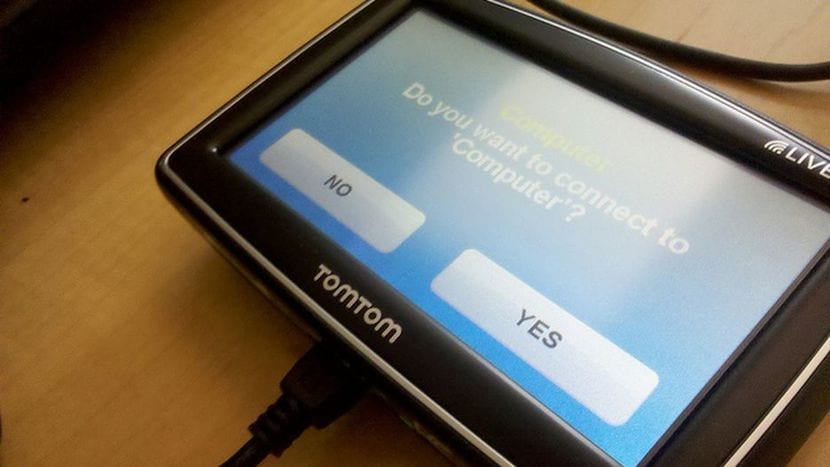
… Nie zawsze wszystko jest takie proste. Należy pamiętać, że chociaż projekt Wine poczynił gigantyczne kroki, nadal jest warstwą kompatybilności i może nie być w 100% taki jak Windows natywnie i przychodzić problemy. Z tego powodu sterowniki USB i te, którym BBS Tools udaje się wykryć różne obsługiwane urządzenia, mogą nie działać poprawnie, gdy trzeba będzie radzić sobie z tą warstwą kompatybilności działającą pomiędzy nimi.
Polecam to aby wszystko działało poprawnie:
- Zainstaluj najnowsza wersja Wine dostępny.
- Użyj również najnowsza wersja BBS Tools Że znajdziesz.
- La Ustawienia wina Powinien być właściwy.Jeśli nie używasz PlayOnLinux, który automatyzuje niektóre rzeczy, radzę poświęcić trochę czasu na optymalizację parametrów, które możesz znaleźć w konfiguracji Wine. Na przykład jedną z najbardziej interesujących rzeczy jest to, że wybierasz odpowiedni system operacyjny w wersji do naśladowania, ponieważ jeśli wybierzesz niewłaściwą wersję MS Windows, może to nie działać dobrze. Jeśli chcesz go otworzyć, uruchom polecenie:
winecfg
- Jeśli wykonałeś wszystkie kroki i nadal nie możesz wykryć urządzenia, spróbuj podłączyć je do innego Port USB lub zrestartować urządzenie GPS.
- Jeśli nadal nie zostanie wykryty, spróbuj stworzyć jednostkę lub nowy wirtualny nośnik danych w Wine. Na przykład dysk E: z ustawień Wine, zakładka Jednostki, Dodaj kolejny dysk. Niektóre modele mogą wymagać wykrycia tego dodatkowego kroku.
- Jeśli żadne z powyższych nie działa dla Ciebie, moim innym rozwiązaniem jest wypróbowanie maszyna wirtualna z zainstalowanym systemem Microsoft Windows XP. Możesz to zrobić za pomocą VirtualBox lub VMWare zainstalowanego na twojej dystrybucji Linuksa. W systemie zwirtualizowanym możesz zainstalować BBS Tools i spróbować podłączyć urządzenie. Użyłem go w ten sposób kilka lat temu i nie miałem żadnych problemów ...
Nie zapomnij zostawić swojego komentarze z sugestiami, wątpliwościami itp. Mam nadzieję, że ten samouczek ci pomógł ...